Wachtwoordbeveiliging Microsoft Office 2003-documenten

Met wachtwoorden kunt u andere mensen voorkomenvan het openen of wijzigen van uw Microsoft Office-documenten, presentaties, werkmappen en databases. Het is belangrijk op te merken dat als dit goed wordt gedaan, dit wachtwoordbeveiliging / coderingsproces uitstekend is, wat het moeilijk maakt om te kraken. Laten we er dus op ingaan.
1. Open de Document u wenst versleutelen/wachtwoordbeveiliging
2. Klik Hulpmiddelen, vervolgens Klik opties
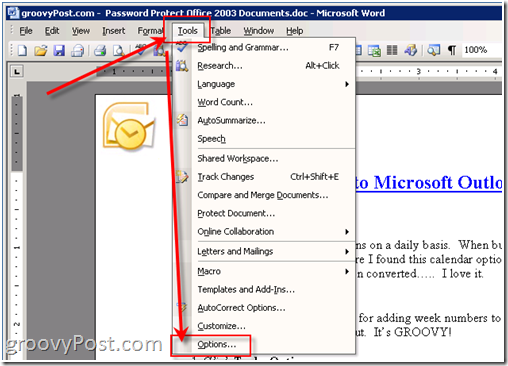
Alle opnamen zijn gemaakt vanuit Microsoft Word 2003
3. Klik Veiligheid en vervolgens op Clikken gevorderd knop
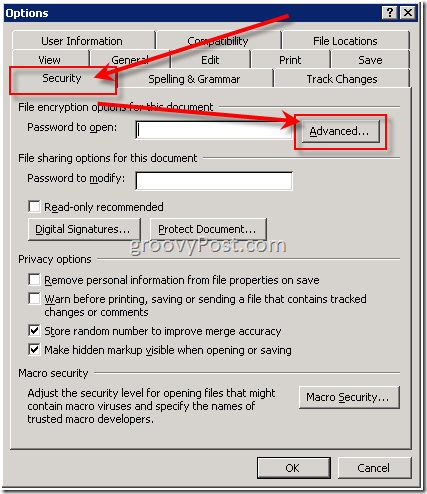
4. Rol naar beneden en Klik RC4, Microsoft Enhanced RSA en AES Cryptographic Provider. Standaard is de sleutel lengte is 128en de doos Codeer documenteigenschappen is gecontroleerd. Verifiëren deze en Klik OK
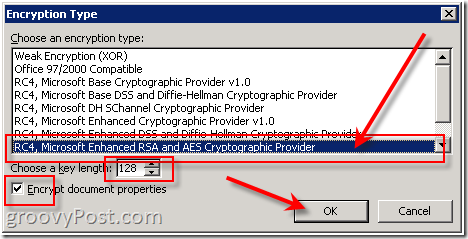
Als u deze stap overslaat, kunt u net zo goed geen wachtwoord gebruiken omdat standaard wachtwoordcracking-tools beschikbaar zijn die het lagere niveau van coderingsalgoritmen kunnen breken
Houd er rekening mee dat - Het is cruciaal om hieronder een sterke wachtwoordzin of wachtwoord te gebruiken.
5. Klik in de doos Wachtwoord om te openen en TYpe een wachtwoord. Klik OK wanneer je klaar bent
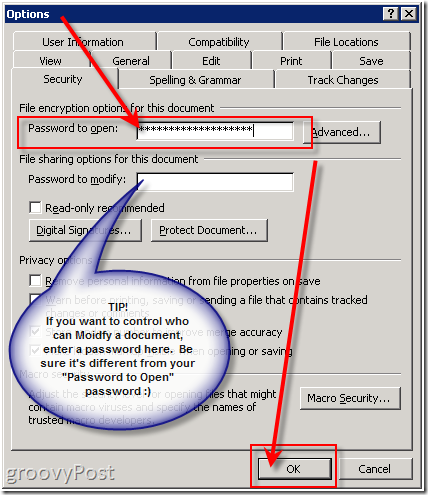
Let op, afhankelijk van de codering die u kiest,uw wachtwoordlengte kan beperkt zijn tot 15-18 tekens. Ook is het wachtwoord wijzigen IS beperkt tot 15 tekens en niet erg veilig. Het is beter om een PDF van het document te maken als u iemand LEES wilt laten maar niet wilt bewerken. Raadpleeg ook "ACHTERGRONDINFO" aan het einde van dit artikel.
6. Huurder uw Wachtwoord en Klik OK
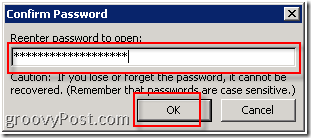
7. Klik het dossier, vervolgens Klik Opslaan als. (Of, als u dit document al hebt opgeslagen, gewoon Klik Opslaan, en je bent klaar.)
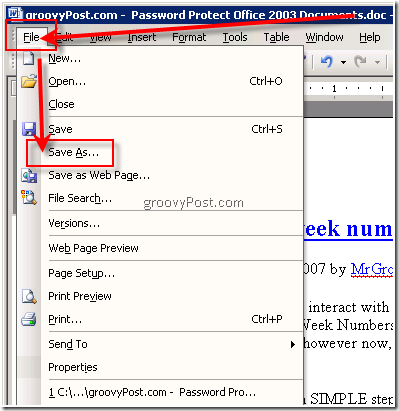
8. Type in een Bestandsnaam en Klik Opslaan
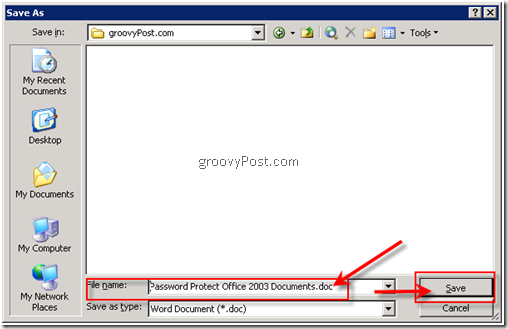
Afgewerkt! Zeer hip en veilig !!!
Achtergrond informatie:
- Wachtwoord om te openen: Standaard gebruikt deze functie LAME-codering, dus zorg ervoor dat u een lange wachtwoordzin toevoegt samen met Verbeterde RSA & AES-codering onder de Geavanceerde optie.
- Wachtwoord om te wijzigen: Deze functie gebruikt geen coderingsmethode. Het is ontworpen om samen te werken met inhoudrecensenten die u vertrouwt; niet om uw bestand te beveiligen. Het is een leuke manier om mensen in staat te stellen het document te BEKIJKEN, maar ze te verhinderen wijzigingen aan te brengen.
- Beide wachtwoorden: U kunt beide wachtwoorden toewijzen. Eén om toegang te krijgen tot het bestand en één om specifieke reviewers toestemming te geven om de inhoud te wijzigen. Zorg ervoor dat elk wachtwoord anders is dan het andere. :)
Opmerkingen? Vragen?










laat een reactie achter